Firefox «Ваше соединение не защищено» как исправить ошибку

Mozilla Firefox — один из самых стабильных браузеров. Он мало популярен среди пользователей интернета, но тоже можешь похвастаться качественным интерфейсом. Как и с любой программой, могут возникать сбои. В этой статье будет описан ряд действий по решению проблемы «Ваше соединение не защищено» в браузере.
Варианты решения ошибки «Ваше соединение не защищено» в Mozilla Firefox
Ошибка «Ваше соединение не защищено» при переходе на веб-страницу возникает тогда, когда был переход на защищенное соединение. Мозила Фирефокс порой не успевает проверить сертификаты для некоторых страниц.
Как итог: браузер не в состоянии предоставить пользователю гарантии о защищенности веб-сайта. Чтобы избежать некорректной работы, он запрещает доступ к странице, предупреждая сообщением.
Вариант 1: Настройка даты и времени
Если данная ошибка появляется постоянно на разных сайтах, то для начала стоит изменить дату и время на компьютере, если они установлены не верно.
Пример для Windows 10
Нажмите на меню «Пуска» правой кнопкой мыши. В представленном перечне функций выберете «Параметры».
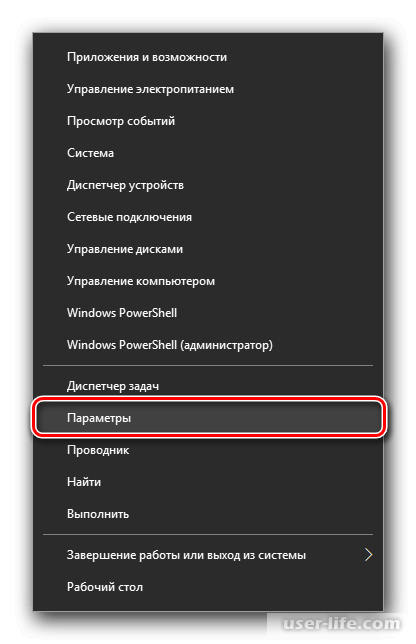
Перейдите в графу «Время и язык».
Отметьте «Установить время автоматически» на «Вкл.».
Компьютер не всегда может поставить правильное время, так что можно настроить его вручную. Выключите обратно параметр автоматической настройки и кликните ниже на пункт "Изменить".
Пример для Windows 7
Перейдите в «Панель управления» и выберите раздел «Дата и время».
Появится окно настройки, где кликните на пункт «Изменить дату и время».
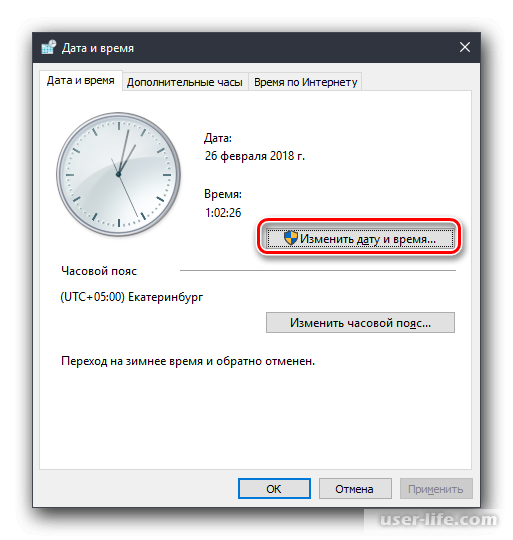
Отредактируйте дату и время, затем кликните «ОК».

Закончив с корректированием даты, проверьте подключение к веб-страницам, на которые был раньше закрыт доступ браузером. Зачастую этого вполне достаточно для корректной работы.
Вариант 2: Настройка работы антивируса
Порой антивирусы, которые направлены на защиту использования интернета, запрещают доступ к некоторым сайтам, считая их вредоносными.
Для начала, чтобы убедиться, что дело кроется в антивирусной защите, приостановите деятельность самого антивирусника. Затем проверьте подключение к сайтам.
Если сообщение об ошибке больше появляется, то дело в сканировании SSL.
Настройка Avast
— Перейдите в меню Аваста и откройте «Настройки»;
— Перейдите в пункт «Активная защита», а также в области «Веб-щит» кликните на пункт «Настроить»;
— Уберите пометку на разделе «Включить HTTPS-сканирование» и сохраните данные изменения.
Настройка антивируса Касперского
— Перейдите в меню антивирусника и в раздел «Настройки»;
— Перейдите во вкладку «Дополнительные» и далее в раздел «Сеть»;
— Перейдите в пункт «Сканирование зашифрованных соединений». Отметьте флажком графу «Не сканировать защищенные соединения».
После выполнения вышеперечисленных действий, сохраните изменения.
У других антивирусников на сайте доступны подробные инструкции использования на официальных сайтах.
Вариант 3: Сканирование системы
Одной из основных причин возникновения подобных ошибок является вирусное программное обеспечение.
Если есть подозрение на вирус, то произведите глубокое сканирование всего компьютера с помощью антивирусника.
В конечном итоге, если вирус был обнаружен, то избавьтесь от него и проверьте производительность браузера.
Читайте:
Лучшие программы для удаления вирусов с компьютера
Dr.Web CureIt скачать бесплатно
Вариант 4: Удаление хранилища сертификатов
В профильном аккаунте браузера присутствует вся информация о деятельности профиля. Также, данные всех сертификатов которые могли быть повреждены по какой-то причине и их необходимо удалить.
Кликните на меню в правом верхнем углу браузера и перейдите в раздел «Справка».
Откроется дополнительные перечень функций, где откройте «Информация для решения проблем».
В появившемся окне напротив раздела «Папка профиля» нажмите на пункт «Открыть папку».
Появится папка профиля. Закройте браузер, и найдите документ cert8.db в представленном списке данных. Удалите его.
Теперь открывайте снова браузер и проверяйте производительность веб-страниц. Программа сама возобновить удаленный документ и отредактирует поломку с сертификатами, если таковые были.
Вариант 5: Обновление операционной системы
Программа сканирования сертификатов встроена в сам Виндовс. Регулярно выходят обновления, которые пользователь не всегда успевает устанавливать. Из-за отсутствия такого обновления может и возникать проблема с сертификатами.
Чтобы посмотреть наличие обновлений в операционной системе, откройте «Панель управления» и через него перейдите в раздел «Безопасность и система» – «Центр обновления Windows».
Все неустановленные обновления появятся в списке. Необходимо установить их все, чтобы сканирование отображалось корректно.
Читайте:
Как обновить Windows 7 до SP 1
Как запустить центр обновления Windows 7 (включить отключить исправить ошибки)
Вариант 6: Режим инкогнито
Такой вариант решения проблемы не будет эффективен, как устранение причины ошибки, а лишь временно уберёт её. Чтобы это подействовало, используйте приватный режим, не сохраняющий информацию об использовании браузера.
Для включения режима инкогнито в браузере, перейдите в меню и кликните на функцию «Новое приватное окно».
Вариант 7: Отключение работы прокси
Этим методом вы полностью прекратите функциональность прокси в браузере.
Для этого перейдите в меню Firefox и откройте раздел «Настройки».
Листайте вниз настроек, пока не доберётесь до раздела «Прокси-сервер» и кликните напротив него «Настроить».
Появится окно настроек данного раздела. Оставьте пометку на пункте «Без прокси» и кликните потом «ОК».
Вариант 8: Обход блокировки
Такая причина возможна при условии, что ошибка проявляется только на одном веб-сайте. Это сообщение о том, что у данного сайта нет обновленных сертификатов на использование.
Тут есть два варианта решений: закрыть сайт и забыть о нем, потому что он может нести в себе файлы вирусного характера и нанести вред компьютеру или обойти блокировку.
Нажмите рядом с сообщением об ошибке на раздел «Дополнительно».
Появится дополнительные настройки. Нажмите на функцию «Добавить исключение».
В открывшемся окне кликните на «Подтвердить исключение безопасности».
Заключение
Прочитав эту статью и воспользовавшись нашими советами по устранению ошибки «Ваше соединение не защищено», вы точно восстановите работоспособность браузера.
Рейтинг:
(голосов:1)
Не пропустите похожие инструкции:
Комментариев пока еще нет. Вы можете стать первым!
Популярное
Авторизация






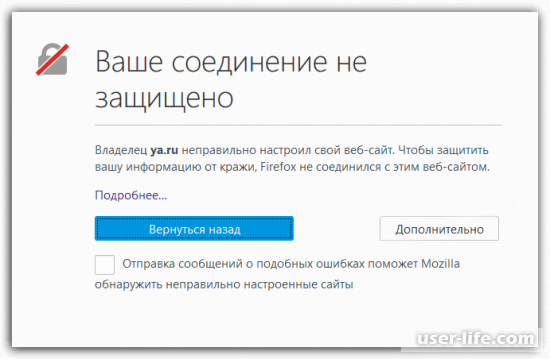
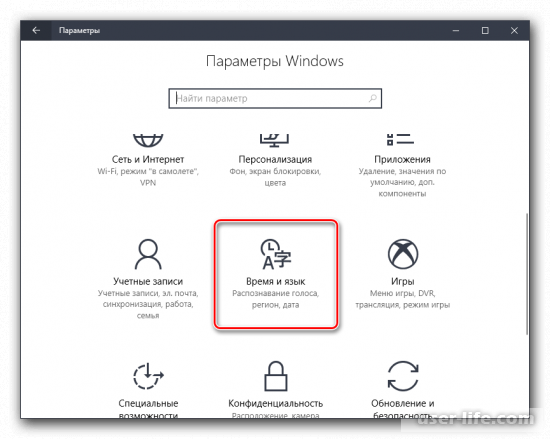
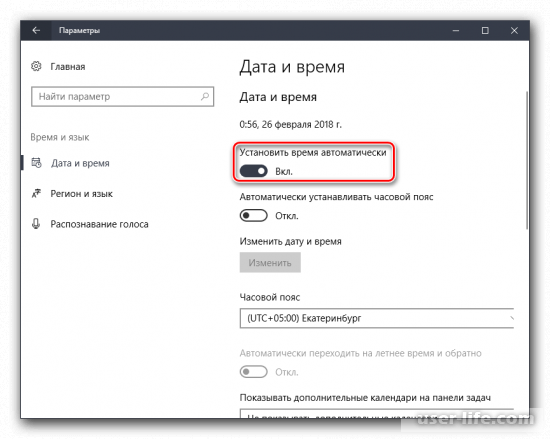
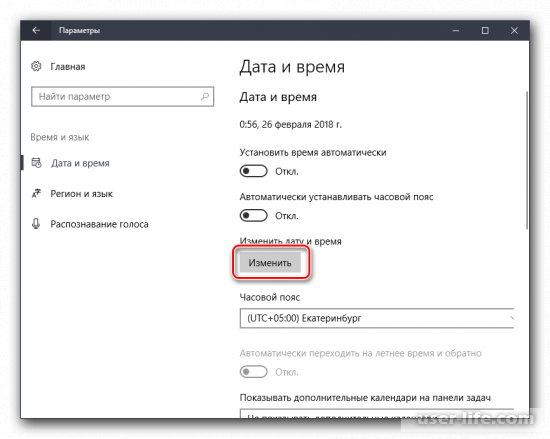
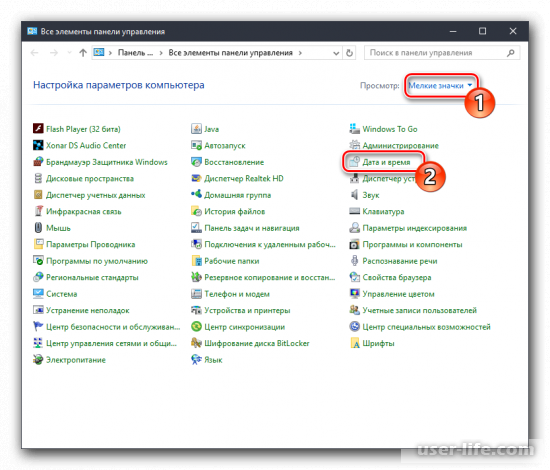
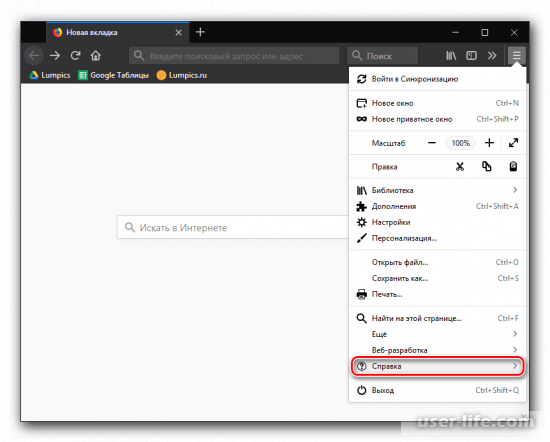
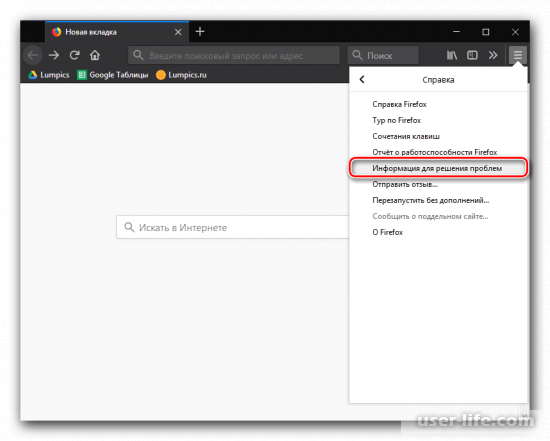
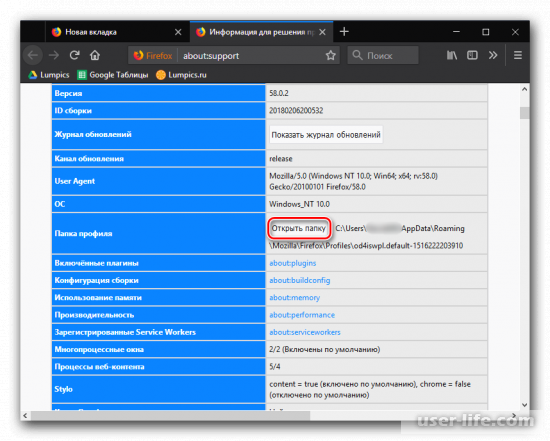
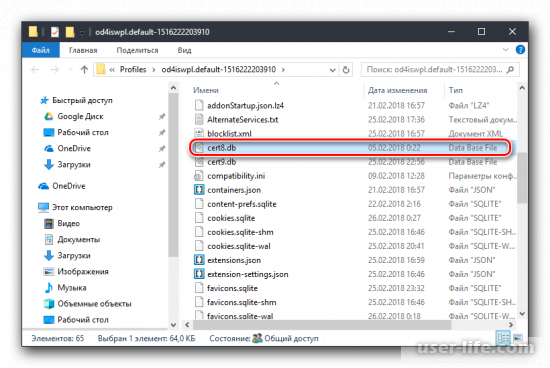
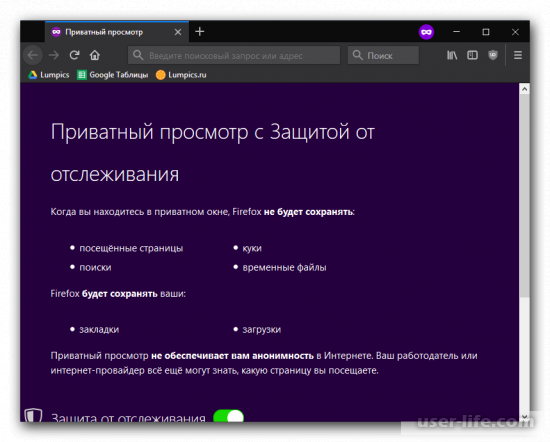
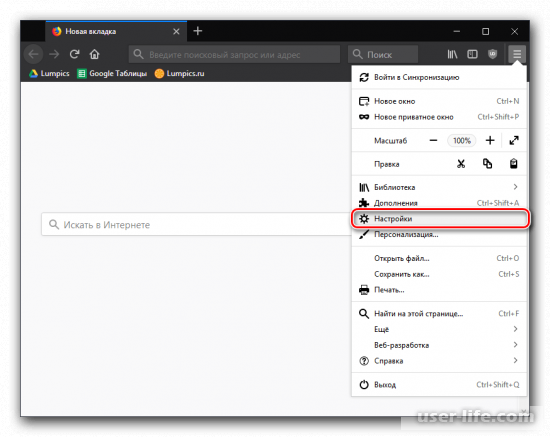
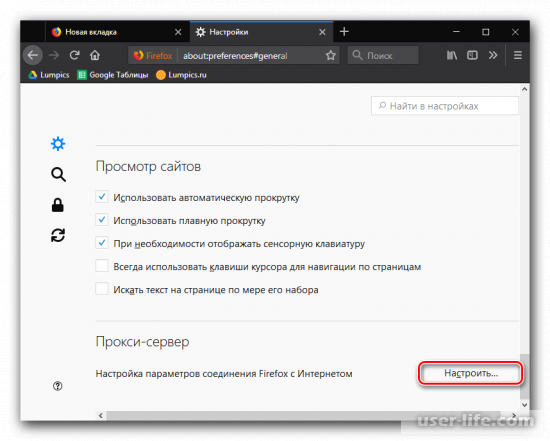
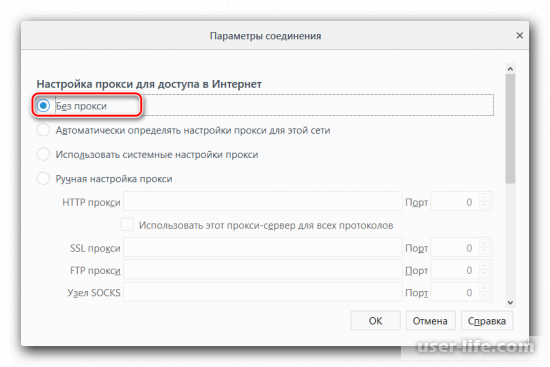
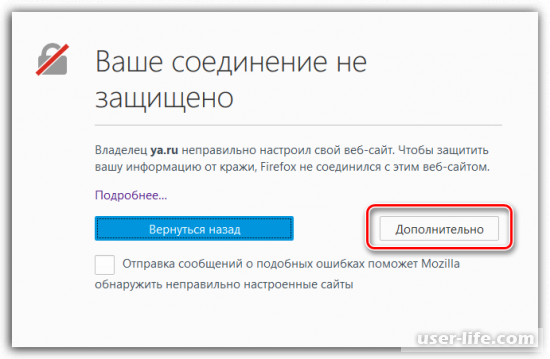
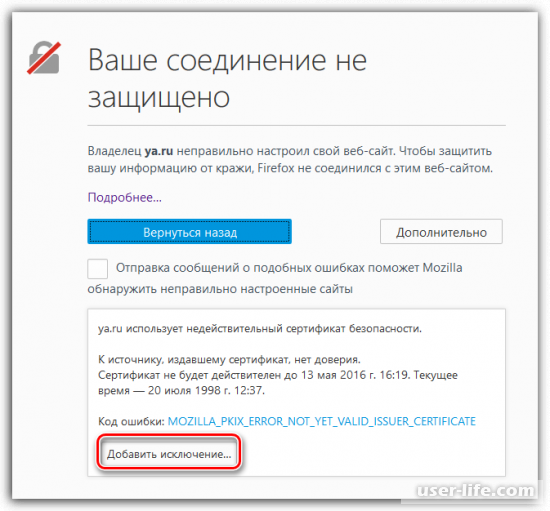
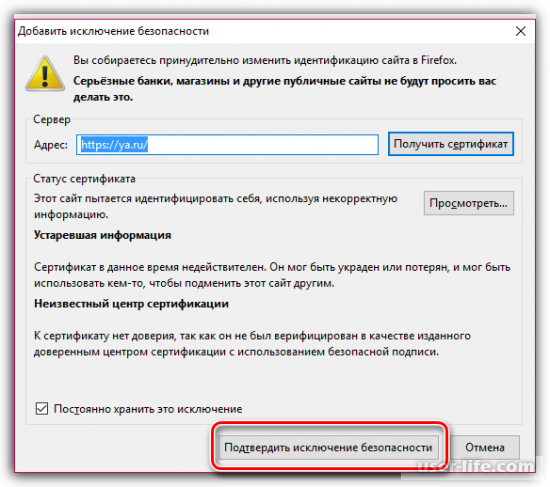
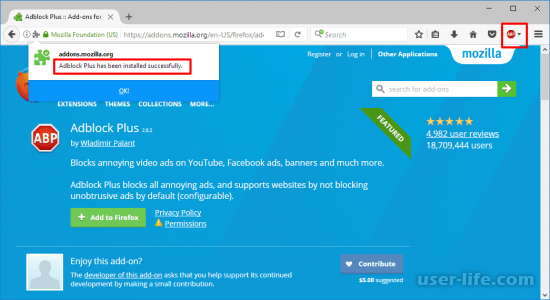
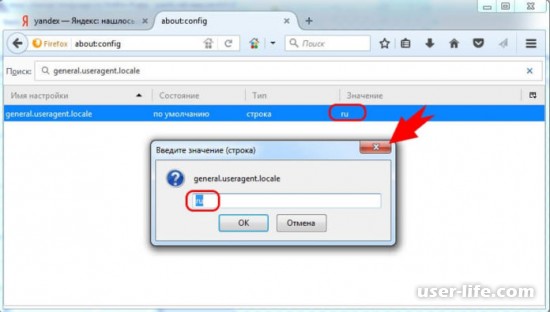
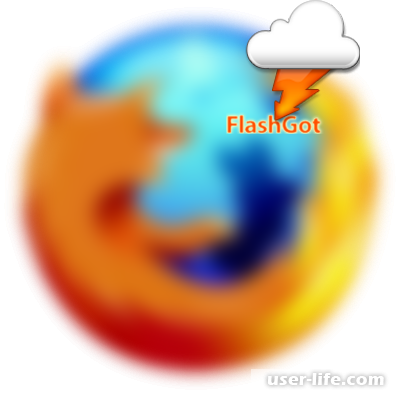





















Добавить комментарий!